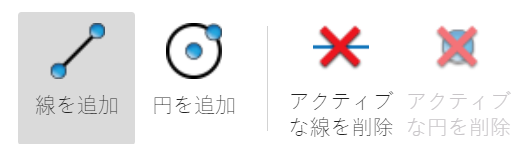 |
まず、寸法ボタンの下にあるドロップダウンアローをクリックし、トップビューに新しい線を追加します。線を追加 ボタンをクリックすると、下記例1のようにトップビューウィンドウに線分が描写されます。 |
同時に2つ以上の特徴を測定するには、もう一度 線を追加 をクリックし、例2のように新しい線分を描写します。
線分を移動するには、ドットの上の対になった番号で示される端点のどちらかをクリックし、目的の方向にドラッグします。現在アクティブな線分は端点が緑にハイライトされています。選択していない線分の端点は、紫にハイライトされます。
線分を置くと、線形測定の結果を 寸法測定結果 の下で見ることができます。X、Y、Zの位置を変化させた結果の他、線分の全長も表示されます。
線分を削除するには、寸法 ドロップダウンメニューの アクティブな線を削除 をクリックします。
|
|
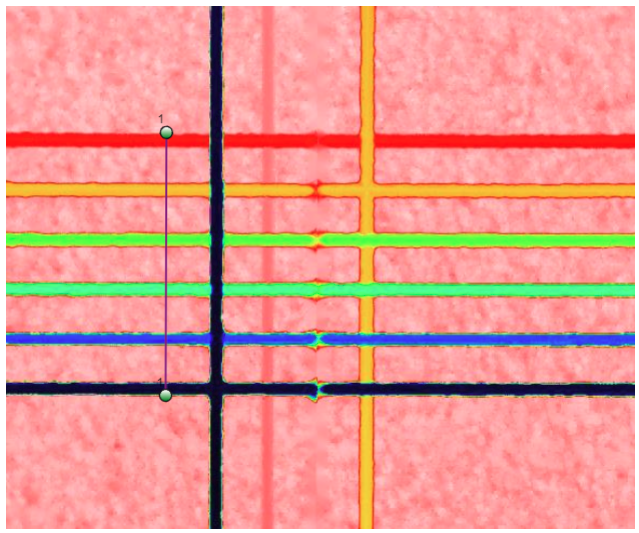 |
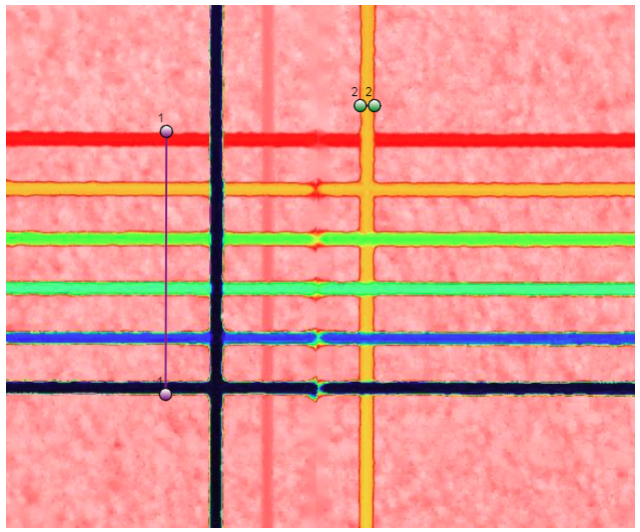 |
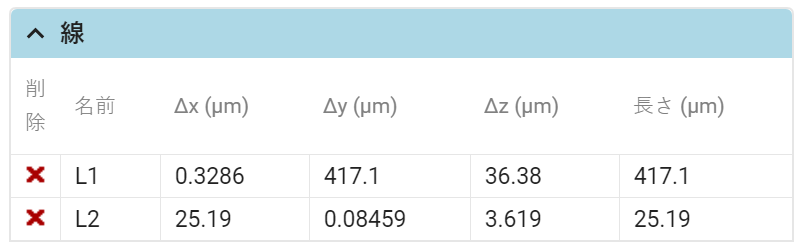 |
例1:2D画像上の線分 |
例2:同時に複数の線分の表示が可能 |
例3:寸法測定結果テーブル |